Informes de permisos y políticas
Los informes de permisos y políticas proporcionan una vista completa de los tipos de políticas y permisos asignados a los usuarios y grupos en todas las aplicaciones. Estos informes facilitan la visualización del acceso de los usuarios en las aplicaciones para que pueda configurar el acceso o modificarlo. En un informe, puede inspeccionar las aplicaciones, las dimensiones y los objetos de cadena de datos asociados para ver más detalles o realizar cambios en los permisos y las políticas.
Nota:
Los permisos y las políticas de los objetos de cadena de datos archivados no se incluyen en los informes.Están disponibles los siguientes informes:
- Por usuario: muestra los permisos y las políticas de un usuario especificado.
- Por grupo: muestra los permisos y las políticas de un grupo de usuarios especificado.
- Listado de políticas: muestra una lista de todas las políticas en los objetos de cadena de datos seleccionados.
Navegación por informes de permisos y políticas
Estos iconos se usan en informes de permisos y políticas:
-
 : indica un permiso
: indica un permiso -
 : indica una política
: indica una política -
 : indica un usuario
: indica un usuario -
 : indica un grupo de usuarios
: indica un grupo de usuarios
Para buscar los resultados del informe, haga clic en ![]() e introduzca texto. En las columnas del informe se busca el texto introducido. También puede descargar el informe haciendo clic en
e introduzca texto. En las columnas del informe se busca el texto introducido. También puede descargar el informe haciendo clic en ![]() .
.
Utilice los filtros para personalizar un informe a fin de mostrar información de permisos y políticas específica. Haga clic en Refrescar ![]() para volver a ejecutar el informe después de cambiar un filtro, y haga clic en el icono Restablecer todos los filtros
para volver a ejecutar el informe después de cambiar un filtro, y haga clic en el icono Restablecer todos los filtros ![]() para restablecer los filtros de cualquier informe a la configuración predeterminada.
para restablecer los filtros de cualquier informe a la configuración predeterminada.
Por usuario
Para crear un informe por usuario, realice selecciones en estos filtros:
-
Cadena de datos: seleccione Todo o realice selecciones entre las opciones: Aplicación, Dimensión, Tipo de nodo y Conjunto de jerarquías.
-
Usuario: seleccione Todo, Usuario actual o un usuario específico. La configuración predeterminada es Usuario actual cuando se abre el informe por primera vez.
-
Permiso/Política: seleccione Todo, Aprobador, Confirmador, Gestor de datos, Gestor de metadatos, Notificado, Persona responsable, Participante (lectura) o Participante (escritura).
El informe muestra la siguiente información:
- Usuario: usuario para el que se genera el informe.
- Aplicación/Dimensión/Cadena de datos: objetos de cadena de datos a los que tiene acceso el usuario
- Acceso a datos (acciones): acciones permitidas que tiene el usuario para cada objeto de cadena de datos
- Acceso a datos (propiedades): número de propiedades para las que el usuario tiene acceso de lectura o edición (solo en el nivel de tipo de nodo o conjunto de jerarquías).
- Permiso/Política: permiso
 o política
o política  para ese objeto de cadena de datos de ese usuario
para ese objeto de cadena de datos de ese usuario - Asignado a: indica si el permiso se ha asignado directamente al usuario
 o a un grupo
o a un grupo  al que pertenece el usuario.
al que pertenece el usuario.
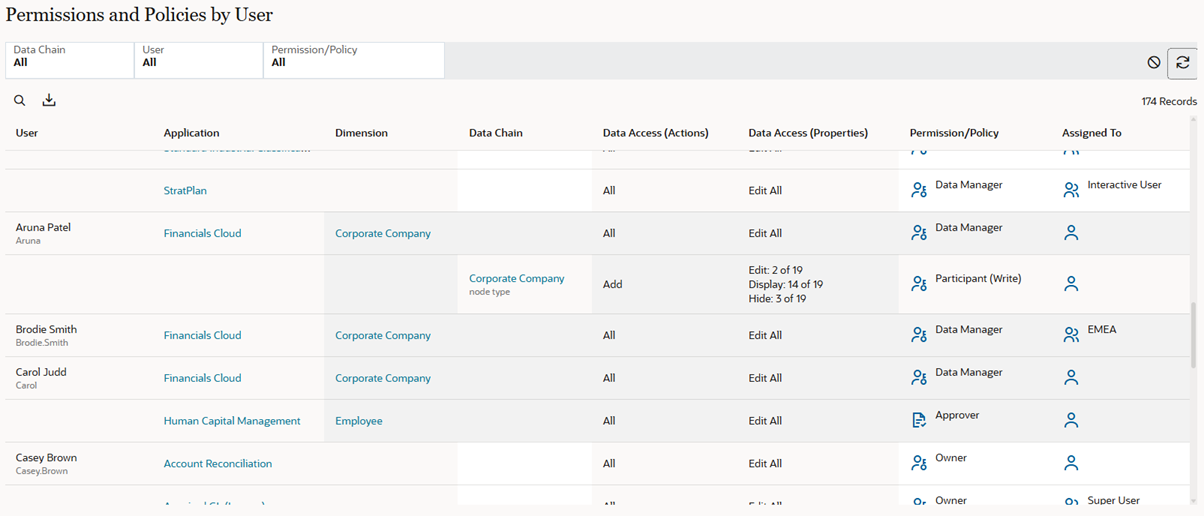
Por grupo
Para crear un informe por grupo, realice selecciones en estos filtros:
-
Cadena de datos: seleccione Todo o realice selecciones entre las opciones Aplicación, Dimensión, Tipo de nodo y Conjunto de jerarquías.
-
Grupo de usuarios: seleccione Todo o un grupo específico.
Nota:
Los grupos que no contengan actualmente ningún usuario se indican con un icono . Los administradores del servicio pueden asignar usuarios a los grupos de control de acceso. Consulte Descripción general de Control de acceso en Administración del control de acceso .
. Los administradores del servicio pueden asignar usuarios a los grupos de control de acceso. Consulte Descripción general de Control de acceso en Administración del control de acceso . -
Permiso/Política: seleccione Todo, Aprobador, Confirmador, Gestor de datos, Gestor de metadatos, Notificado, Propietario, Participante (lectura) o Participante (escritura).
El informe muestra la siguiente información:
- Grupo de usuarios: grupo para el que se genera el informe.
- Aplicación/Dimensión/Cadena de datos: objetos de cadena de datos a los que tiene acceso el grupo
- Acceso a datos (acciones): acciones permitidas que tiene el grupo para cada objeto de cadena de datos
- Acceso a datos (propiedades): número de propiedades para las que el grupo tiene acceso de lectura o edición (solo en el nivel de tipo de nodo o conjunto de jerarquías).
- Permiso/Política: permiso
 o política
o política  para ese objeto de cadena de datos de ese grupo.
para ese objeto de cadena de datos de ese grupo.
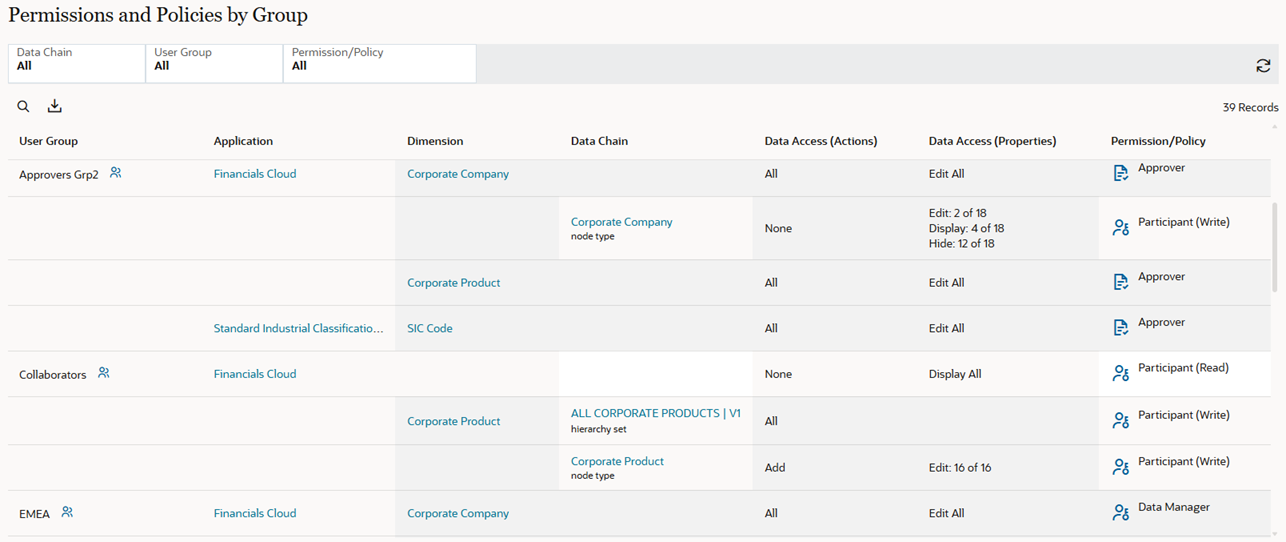
Sugerencia:
En el informe, haga clic en el icono de informaciónListado de políticas
Para ver políticas, realice selecciones entre los siguientes filtros:
-
Cadena de datos: seleccioneTodo o realice selecciones entre Aplicación, Dimensión, Conjunto de jerarquías o Tipo de nodo. Utilice este filtro para seleccionar el nivel en el que se definen las políticas.
- Tipo de política: seleccione Aprobación, Confirmación o Notificación.
- Nivel: seleccione Todo, Aplicación, Dimensión, Conjunto de jerarquías o Tipo de nodo. Utilice este filtro para seleccionar el objeto de cadena de datos en el que está la política.
Por ejemplo, seleccione la aplicación Corporate Planning en el filtroCadena de datos Conjunto de jerarquías en el filtro Nivel para ver todas las políticas en todos los conjuntos de jerarquías de la aplicación Corporate Planning.
- Método: seleccione Todo, , Paralelo, En serie, Propiedad o Jerarquía de gestión.
- Grupo de políticas: seleccione Todo o un usuario o un grupo específico.
Sugerencia:
En el informe, haga clic en el icono de información junto a un grupo para ver los usuarios de ese grupo.
junto a un grupo para ver los usuarios de ese grupo. - Activada: seleccioneTodo, Verdadero o Falso.
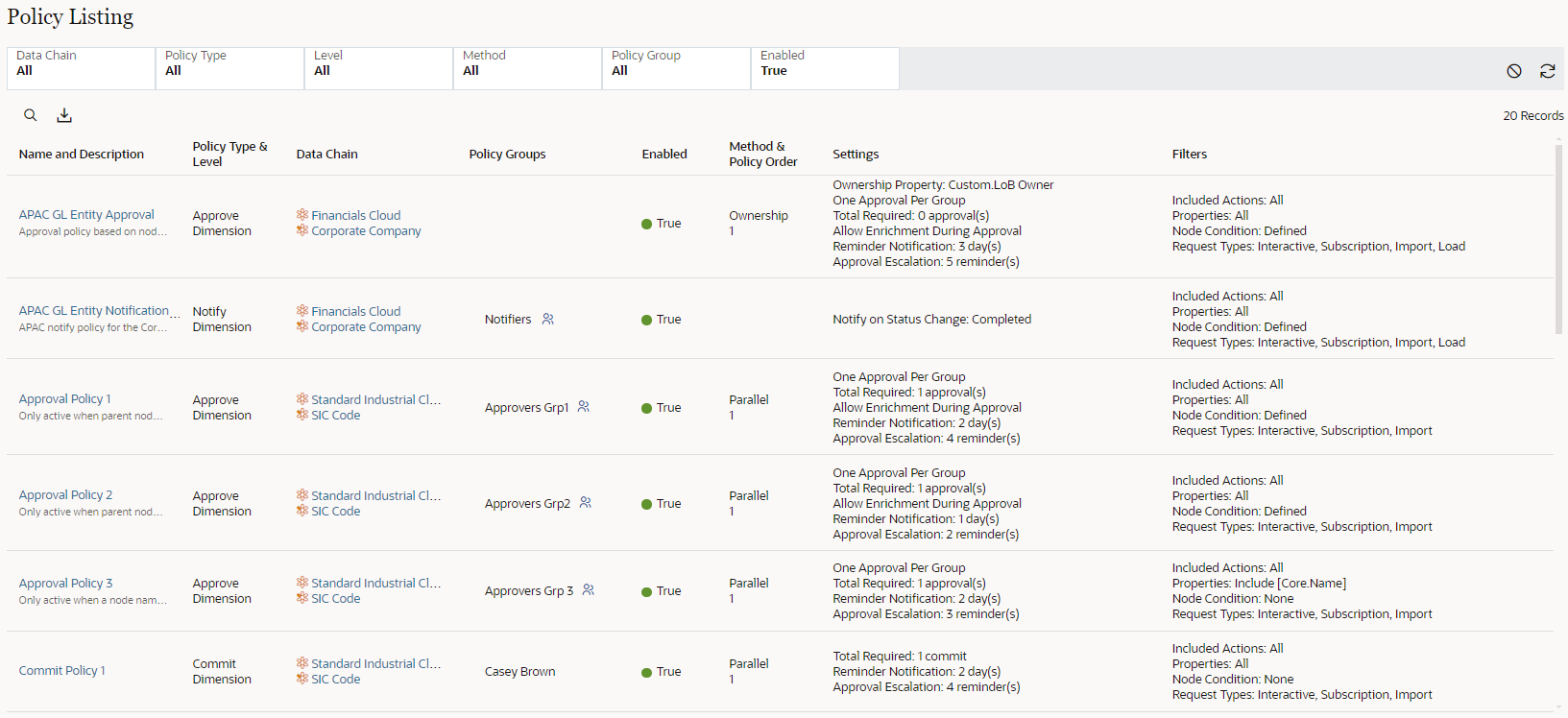
Para obtener más información sobre los permisos y las políticas, consulte: